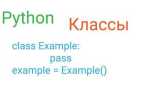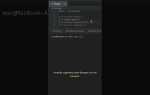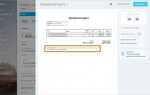Snapchat для iPhone – это приложение, которое сочетает в себе мгновенный обмен фото и видео с уникальными инструментами дополненной реальности и удобным интерфейсом. Чтобы полноценно использовать его возможности, важно понять не только базовые функции, но и особенности навигации, настройки конфиденциальности и управления сторис.
В этой инструкции подробно рассмотрены ключевые элементы интерфейса: от камеры и чатов до раздела «Истории» и Snap Map. Описаны конкретные шаги по добавлению друзей, созданию фильтров и масок, а также оптимизации уведомлений для эффективного взаимодействия с приложением без лишних отвлечений.
Особое внимание уделено техническим аспектам, включая настройки iOS для корректной работы Snapchat, управление разрешениями камеры и микрофона, а также советы по экономии трафика и места на устройстве. Применение этих рекомендаций позволит максимально комфортно пользоваться Snapchat на iPhone и избежать распространённых ошибок.
Как создать и настроить аккаунт Snapchat на iPhone
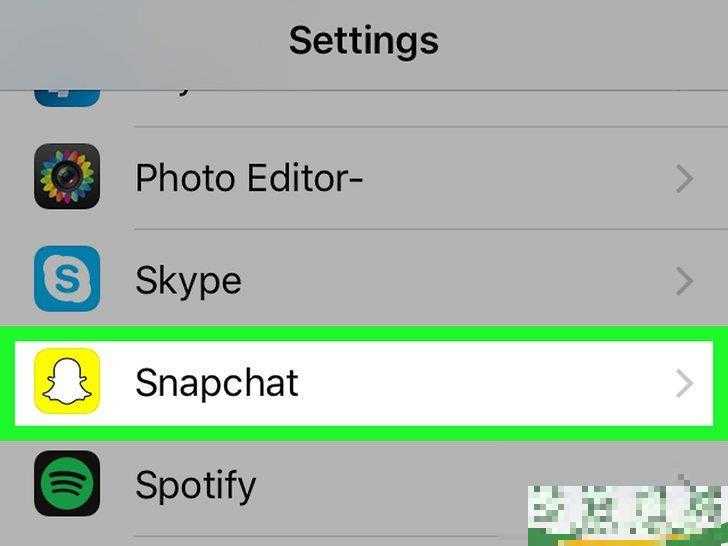
Скачайте приложение Snapchat из App Store и откройте его. Нажмите кнопку «Зарегистрироваться», введите имя, фамилию и дату рождения. Для безопасности используйте дату рождения не моложе 13 лет.
Придумайте уникальное имя пользователя (username). Snapchat не позволяет менять его, поэтому выбирайте внимательно. Оно должно содержать только латинские буквы, цифры и символы подчеркивания.
Установите надежный пароль длиной не менее 8 символов, включая заглавные буквы, цифры и специальные знаки. Это повысит защиту аккаунта.
Введите свой номер телефона и адрес электронной почты для подтверждения и восстановления доступа. Snapchat отправит код подтверждения, который нужно ввести в приложении.
Дайте приложению доступ к камере и микрофону, чтобы полноценно использовать функции съемки и отправки видео и фото. Также разрешите доступ к контактам для поиска друзей.
В разделе «Настройки» откройте «Добавить друзей» и выберите способ поиска: по имени пользователя, из контактов или с помощью Snap-кода – уникального QR-кода, который генерируется в вашем профиле.
Загрузите или создайте свою аватарку Bitmoji через встроенный редактор – это повысит узнаваемость в сети и разнообразит общение.
В разделе конфиденциальности рекомендуем настроить параметры «Кто может видеть мои истории» и «Кто может отправлять мне сообщения». Оптимально установить «Друзья», чтобы ограничить доступ только проверенным контактам.
Как добавить друзей и управлять списком контактов в Snapchat
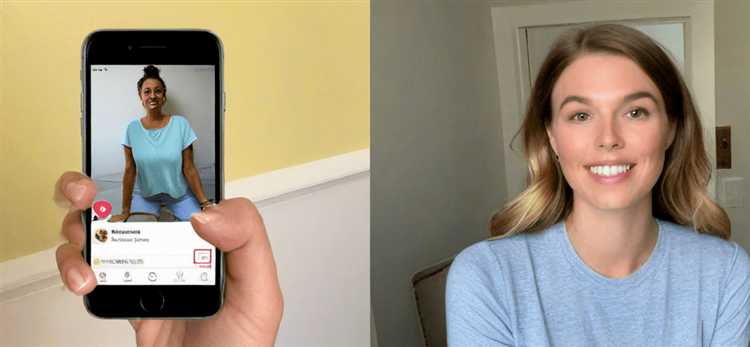
Для добавления друзей откройте приложение и нажмите на иконку профиля в верхнем левом углу. Затем выберите «Добавить друзей». Snapchat позволяет добавлять контакты по имени пользователя, из адресной книги или через Snapcode.
Чтобы добавить по имени пользователя, введите точный ник в строку поиска и нажмите «Добавить». Для добавления из контактов необходимо разрешить приложению доступ к вашей телефонной книге – Snapchat предложит автоматически найти пользователей из списка.
Snapcode – это уникальный QR-код каждого пользователя. Чтобы добавить друга через Snapcode, нажмите на значок Snapcode в «Добавить друзей» и отсканируйте код с экрана другого устройства или загрузите изображение из галереи.
Для управления списком контактов перейдите в раздел «Мои друзья» через профиль. Здесь можно удалить пользователя, зажав его имя и выбрав «Удалить друга». Чтобы ограничить доступ к вашим историям, нажмите на друга и настройте параметры приватности через «Управление историей».
Также доступна функция «Близкие друзья», позволяющая выделять определённый круг для приватных историй. Добавляйте пользователей в этот список через профиль друга, выбрав «Добавить в близких друзей». Это обеспечит дополнительный контроль над контентом.
Как делать и отправлять снимки и видео через Snapchat

Для создания снимка откройте приложение и тапните по круглой кнопке внизу экрана. Одно нажатие сделает фото, удержание – начнёт запись видео продолжительностью до 60 секунд. Перед съёмкой можно переключиться между фронтальной и основной камерами с помощью иконки в правом верхнем углу.
Чтобы добавить фильтры, проведите пальцем влево или вправо по экрану сразу после съёмки. Для применения эффектов или масок нажмите на лицо или удерживайте экран, затем выберите нужный лейбл в появившемся меню. Для редактирования снимка используйте инструменты справа: добавляйте текст, рисунки или стикеры.
После завершения редактирования нажмите кнопку Отправить в правом нижнем углу. Выберите один или несколько контактов из списка или добавьте снимок в вашу Историю, чтобы все подписчики увидели публикацию в течение 24 часов.
Для быстрого отправления снимка можно провести по экрану влево, что автоматически откроет список друзей для выбора получателя. Отправленные фото и видео исчезают после просмотра, если вы не изменили настройки сохранения в чате.
Как использовать фильтры и маски при создании снимков
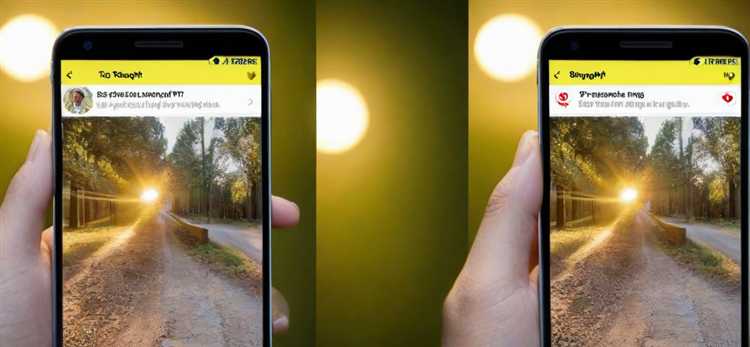
Откройте камеру Snapchat и наведите её на объект съёмки. Для активации фильтров проведите пальцем влево или вправо по экрану – каждый сдвиг применит новый фильтр, меняющий цветовую палитру, контраст или эффект размытия. Количество доступных фильтров зависит от текущей версии приложения и региона.
Для наложения масок удерживайте палец на лице в кадре до появления сетки распознавания лица и панели с масками. Выберите понравившуюся маску из появившихся вариантов, нажимая на иконки внизу экрана. Маски могут включать анимацию, менять форму лица или добавлять 3D-элементы.
Чтобы переключаться между фронтальной и основной камерой, используйте значок в верхнем правом углу. Это позволит применить маски к разным объектам съёмки. При съемке видео маски и фильтры остаются активными и обновляются в реальном времени.
Совет: для комбинирования нескольких фильтров после наложения первого сделайте снимок, затем загрузите его в редактор Snapchat и добавьте следующий фильтр. Маски и фильтры не всегда работают одинаково на фото и видео, поэтому экспериментируйте с форматами для достижения оптимального результата.
Как сохранять и делиться историями в Snapchat
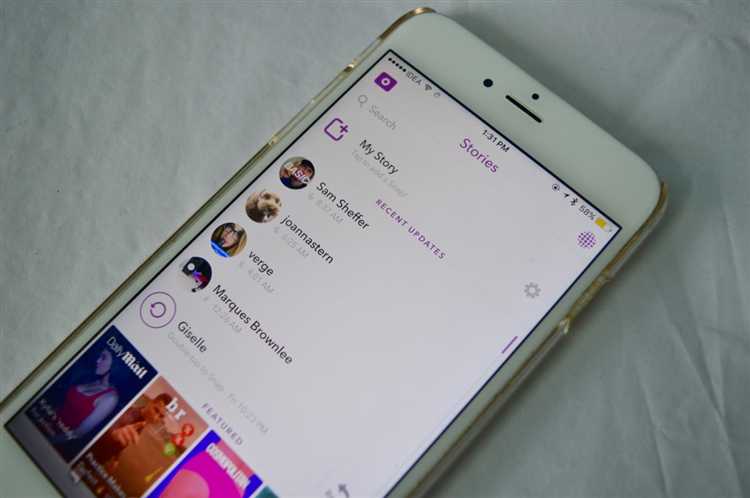
Чтобы сохранить историю, откройте вкладку «Истории» и выберите нужную историю. Нажмите на три точки в правом верхнем углу экрана, затем выберите «Сохранить историю». История сохранится в разделе «Мои воспоминания» (Memories), откуда можно экспортировать её в галерею iPhone.
Для экспорта истории из «Воспоминаний» выполните следующие шаги:
- Откройте «Воспоминания» в Snapchat, проведя вверх на главном экране камеры.
- Выберите сохранённую историю.
- Нажмите значок «Поделиться» внизу экрана.
- Выберите «Сохранить видео» или «Сохранить изображение» для сохранения в галерею iPhone.
Чтобы поделиться историей с друзьями через Snapchat или другие приложения, используйте функцию «Поделиться» из раздела «Воспоминания» или из самой истории:
- В Snapchat можно отправить историю напрямую конкретному пользователю или группе через кнопку «Отправить». Введите имя пользователя или выберите из списка контактов.
- Для публикации в «Мою историю» нажмите кнопку «Добавить в Мою историю», чтобы все ваши подписчики могли её увидеть в течение 24 часов.
- Для публикации за пределами Snapchat используйте кнопку «Поделиться» и выберите нужное приложение (например, Instagram, WhatsApp, почту) из стандартного меню iPhone.
Важно: чтобы истории автоматически сохранялись в «Воспоминания», убедитесь, что эта функция активирована в настройках Snapchat в разделе «Воспоминания» → «Сохранять истории». Это позволяет не потерять контент после 24 часов публикации.
Как настроить уведомления и приватность в приложении

Откройте Snapchat и перейдите в профиль, тапнув по аватару в левом верхнем углу. Затем нажмите на значок шестерёнки в правом верхнем углу, чтобы открыть настройки.
Для управления уведомлениями выберите раздел «Уведомления». Здесь можно включить или отключить конкретные типы оповещений: сообщения, воспоминания, предложения друзей и оповещения о событиях. Для каждого пункта можно настроить звук и вибрацию.
Чтобы ограничить уведомления в iPhone, перейдите в «Настройки» iOS → «Уведомления» → Snapchat. Здесь активируйте или деактивируйте баннеры, звуки и значки приложений в соответствии с предпочтениями.
В разделе приватности Snapchat настройте, кто может видеть ваши истории и отправлять вам сообщения. В пункте «Кто может…» выберите «Мои друзья» для ограниченного доступа или «Все» для публичного. Для максимальной конфиденциальности лучше установить «Только я» для историй, если не хотите делиться ими.
В разделе «Контроль за местоположением» используйте «Режим призрака», чтобы полностью скрыть свое местоположение или разрешайте видимость только выбранным контактам. Это защитит вашу геолокацию от нежелательных просмотров.
Для дополнительной защиты отключите опцию «Разрешить индексацию» – тогда ваша учетная запись не будет доступна для поиска вне Snapchat.
Регулярно проверяйте раздел «Подключённые приложения и сайты» и удаляйте неиспользуемые разрешения, чтобы снизить риски утечки данных.
Как использовать чат и видеозвонки внутри Snapchat на iPhone
Для начала общения через чат в Snapchat откройте приложение и проведите пальцем вправо от главного экрана камеры. Вы попадёте в список друзей и последних чатов.
- Выберите контакт или нажмите на иконку нового сообщения в правом верхнем углу.
- Введите текст в строке ввода и нажмите кнопку отправки (стрелка).
- Для отправки фото или видео нажмите на иконку камеры слева от поля ввода, сделайте снимок или выберите файл из галереи, затем отправьте.
Для использования видеозвонков выполните следующие действия:
- Откройте чат с нужным контактом.
- Нажмите на иконку видеокамеры в правом верхнем углу экрана.
- Дождитесь ответа собеседника, во время звонка можно переключаться между фронтальной и основной камерами, нажав на иконку камеры с двойной стрелкой.
- Чтобы отключить звук, нажмите значок микрофона, а для завершения звонка – кнопку «Завершить» (красная трубка).
Если хотите начать групповой видеозвонок, откройте чат-группу и нажмите на видеокамеру. В звонке могут участвовать до 16 человек одновременно.
Для сохранения переписки активируйте функцию «Сохранить в чат» – удерживайте нужное сообщение и выберите «Сохранить», тогда оно останется видимым до тех пор, пока не будет удалено вручную.
Вопрос-ответ:
Как начать пользоваться Snapchat на iPhone после установки приложения?
После установки Snapchat на iPhone откройте приложение и зарегистрируйтесь, указав адрес электронной почты, дату рождения и создав уникальное имя пользователя. Затем настройте доступ к камере и микрофону, чтобы полноценно использовать все функции приложения, такие как создание снимков и видео.
Какие способы отправки сообщений доступны в Snapchat и чем они отличаются?
В Snapchat можно отправлять фотографии, видео, текстовые сообщения и стикеры. Сообщения исчезают после просмотра, если не включена функция сохранения. Фото и видео можно дополнить фильтрами, надписями и эффектами. Текстовые чаты поддерживают отправку эмодзи и голосовых заметок, что делает общение более живым и разнообразным.
Как настроить приватность в Snapchat, чтобы ограничить доступ к моим снимкам?
Для управления приватностью откройте настройки профиля и выберите раздел «Кто может…». Здесь можно ограничить круг тех, кто видит ваши истории, отправляет сообщения и видит ваше местоположение. Можно сделать аккаунт более закрытым, разрешив общение только с друзьями, а также отключить сохранение истории или автоматическое добавление в друзья по контактам.
Можно ли сохранять сделанные в Snapchat снимки на iPhone, и как это сделать?
Да, чтобы сохранить снимки, сделанные в Snapchat, после их создания нажмите на кнопку сохранения, которая выглядит как значок стрелки вниз или дискеты. Снимки сохраняются в Галерею iPhone. Если вы хотите сохранить полученные от друзей фото, нужно сначала открыть их, затем нажать и удерживать изображение, чтобы сохранить локально.
Какие функции в Snapchat помогают делать фотографии более интересными и необычными?
Snapchat предлагает широкий набор инструментов для редактирования снимков: фильтры меняют цвета и добавляют эффекты, маски накладывают виртуальные объекты на лицо, а стикеры и текст позволяют добавить подписи и украшения. Также есть возможность рисовать поверх фото с помощью кистей разных цветов и толщины. Всё это помогает сделать фотографии более выразительными.
Как добавить друзей в Snapchat на iPhone?
Чтобы добавить друзей в Snapchat на iPhone, откройте приложение и нажмите на иконку профиля в верхнем левом углу. Затем выберите «Добавить друзей». Вы можете найти людей по имени пользователя, из списка контактов или с помощью Snap-кода — специального QR-кода, который сканируется камерой внутри приложения. После нахождения нужного пользователя нажмите «Добавить», чтобы отправить запрос на добавление в друзья.